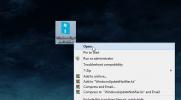Как включить быстрый запуск в Windows 10
Предполагается, что Windows 10 будет быстрее своих предшественников, а также должна работать лучше на старом оборудовании. Операционная система должна быть менее требовательной с точки зрения требований к оборудованию, но если вы обновились до Windows 10, вы знаете, что это все, что обещали быть с точки зрения скорости. Возможно, это связано со многими ошибками, которые все еще нуждаются в исправлении, но если Windows 10 запускается исключительно медленно, есть небольшая настройка, которая позволит вам ускорить процесс загрузки.
Доступ к настройке осуществляется через окно параметров схемы электропитания в приложении панели управления. Самый быстрый способ получить доступ к приложению - щелкнуть правой кнопкой мыши значок батареи на панели задач и выбрать «Параметры электропитания».

В разделе «Параметры питания» на панели управления выберите параметр «Выберите, что кнопка питания» слева.
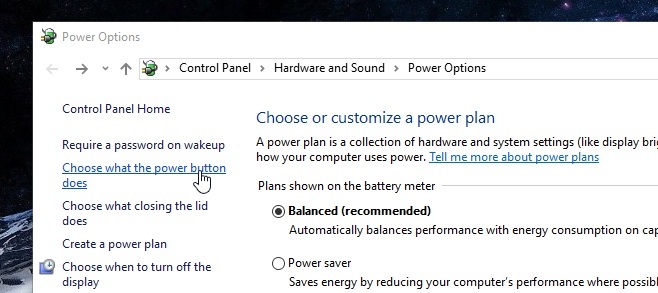
На следующем экране прокрутите вниз до «Настройки выключения» и включите опцию «Включить быстрый запуск». Если этот параметр неактивен / неактивен, найдите параметр «Изменить параметры, которые в данный момент недоступны» и щелкните его. После этого вы сможете редактировать настройки выключения.

Это поможет сократить время загрузки Windows 10. Если вы все еще испытываете медленный запуск системы, вы можете использовать диспетчер задач, чтобы узнать, какие программы замедляют запуск системы, и отключить их. Стоит отметить, что этот параметр, хотя и эффективен для ускорения загрузки Windows 10, не является универсальным решением. Там могут быть приложения и процессы, замедляющие вашу систему, что она не может ускорить.
Поиск
Недавние Посты
Используйте разные скорости для внешней мыши и сенсорной панели на ноутбуке [Windows]
Если во время работы на ноутбуке вам часто приходится переключаться...
Каталог DVD файлов с синхронизацией CD
Возможно, вы оказались в ситуации, когда вам крайне необходимо пере...
Получайте уведомления об обновлении системы на рабочем столе Windows 8
С тех пор как Windows 8 была впервые раскрыта, Windows 8 вызвала мн...

![Используйте разные скорости для внешней мыши и сенсорной панели на ноутбуке [Windows]](/f/d3aa3e8fd5af537c65d53662ca40031a.jpg?width=680&height=100)